J'exécute toujours deux fenêtres côte à côte sur mon système grâce à mon moniteur HP 1920x1200 qui me fournit suffisamment d'espace pour le faire. C’est pratique, par exemple, lorsque j’écris un article, car le tableau de bord de l’administrateur de WordPress peut être ouvert dans une fenêtre du navigateur, ainsi que la page d’accueil du programme, la page de recherche ou la recherche de l’autre.
Onglet Ciseaux ajoute la possibilité de scinder la fenêtre du navigateur Chrome en deux fenêtres sans effort. Ce n'est pas la première extension de Chrome qui gère l'onglet de cette manière. On peut, par exemple, scinder l'onglet. Mais contrairement à Tab Split, il aligne automatiquement les fenêtres l'une à côté de l'autre, de sorte que chacune occupe 50% de l'espace sur lequel la fenêtre Chrome d'origine était affichée. Si vous exécutez Chrome en plein écran, vous pouvez effectivement diviser le navigateur afin que chaque fenêtre du navigateur occupe la moitié de la succession de l'écran.
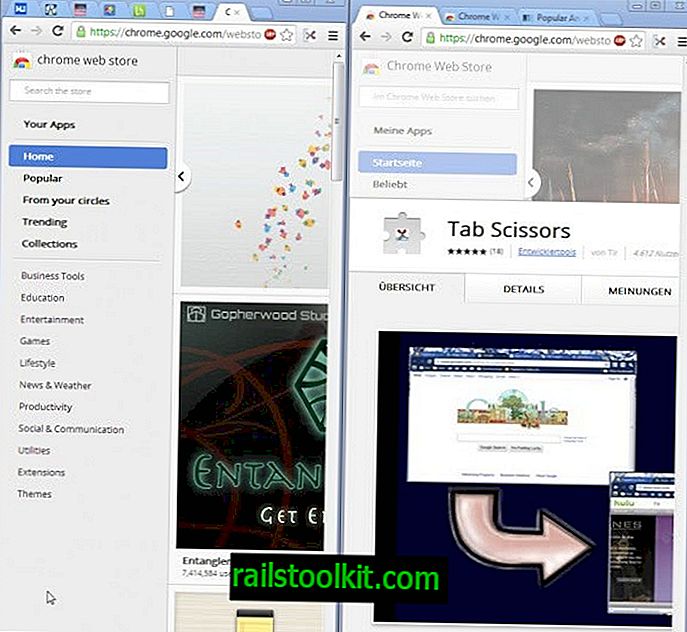
Pour utiliser le module complémentaire, procédez comme suit:
- Installer des ciseaux à onglets à partir du Chrome Web Store
- Vous remarquerez qu'il ajoute une icône à la barre d'adresse de Chrome.
- Sélectionnez l'onglet le plus à gauche que vous souhaitez scinder dans une autre fenêtre de navigateur. Tous les onglets à droite, y compris l'onglet que vous avez sélectionné, seront déplacés vers la nouvelle fenêtre du navigateur, tandis que tous les onglets à gauche resteront dans la fenêtre existante.
- Les fenêtres seront alignées les unes à côté des autres, de manière à occuper toute la place sur laquelle la fenêtre d'origine a été affichée.
- Notez qu'une fenêtre Chrome doit comporter au moins deux onglets pour que l'extension fonctionne.
Vous pouvez déplacer les onglets après l'opération ou les réorganiser dans la barre d'onglets avant de cliquer sur le bouton pour vous assurer qu'ils sont bien répertoriés dans la fenêtre de droite.
Il n'est pas possible de fusionner les onglets dans une seule fenêtre à l'aide de l'extension Onglet Ciseaux. Une autre extension de Chrome, Windows to Tabs vient à la rescousse. Lorsque vous l'utilisez, toutes les fenêtres de Google Chrome seront fusionnées dans une seule fenêtre, de sorte que tous les onglets soient répertoriés dans sa barre d'onglets.
Un raccourci clavier ou une option de clic droit serait pratique pour accélérer le processus. Dans l'état actuel des choses, vous devez sélectionner l'onglet que vous souhaitez séparer, puis vous déplacer à l'endroit le plus à droite du navigateur pour cliquer sur le bouton. Un raccourci accélèrerait le processus car vous pourriez déclencher la fonctionnalité juste après avoir sélectionné l'onglet que vous souhaitez scinder.














